Рвав-рвав, собака Смайл снова творит!
Поскольку периодически обновлять старый трудолюбивой собаке слегка поднадоело, появилась идея расписать процесс получения валютных курсов из Интернета в автоматическом режиме за любой период времени. Тема, конечно, далеко не нова, но, как говорится, «Своя рубашка ближе к телу…», хоть смысл вложен был не тот :-)
Необходимо получить официальный валютный курс доллара США к российскому рублю за произвольный промежуток времени.
Процесс разработки:
- Перед началом разработки необходимо определиться с источником данных, и, поскольку источником официальной информации являются различные государственные органы, в качестве источника данных у нас будет выступать сайт Центрального банка Российской Федерации.
- Далее нужно найти раздел с интересующей информацией, а поскольку нас интересует доллар США, курс которого устанавливается на ежедневной основе, можно смело перейти к разделу Официальные курсы валют на заданную дату, устанавливаемые ежедневно.
- В данном разделе имеется список валют на текущую дату, но тут возникает следующая проблема: Power BI сам по себе не умеет хранить историю, и по указанной выше ссылке можно получить информацию только за одно число. Соответственно, для накопления данных нужно будет создать какое-то внешнее хранилище, куда будут складываться данные на ежедневной основе, или, например, агрегировать информацию вручную при помощи того же файла Excel.
Рвав-рвав, нормальные герои всегда идут в обход, поэтому мы поступим по-другому: пошарив по окрестностям, собака Смайл обнаружил еще один раздел, а именно Динамика официального курса заданной валюты.
- Здесь необходимо выбрать отображение данных, нужную валюту, а также желаемый период времени:
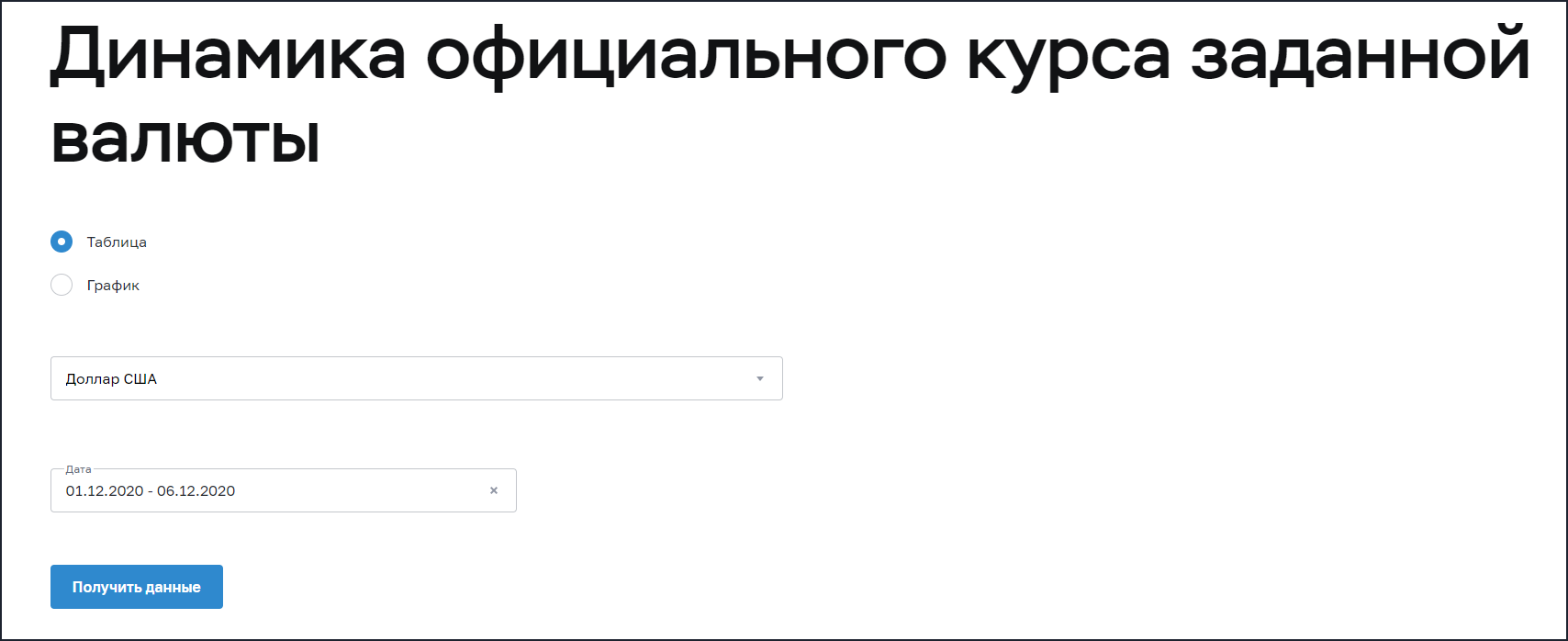
- Затем нужно нажать кнопку «Получить данные» (по поводу кнопки «Экспорт» есть комментарий выше), и будет сформирована таблица следующего вида:
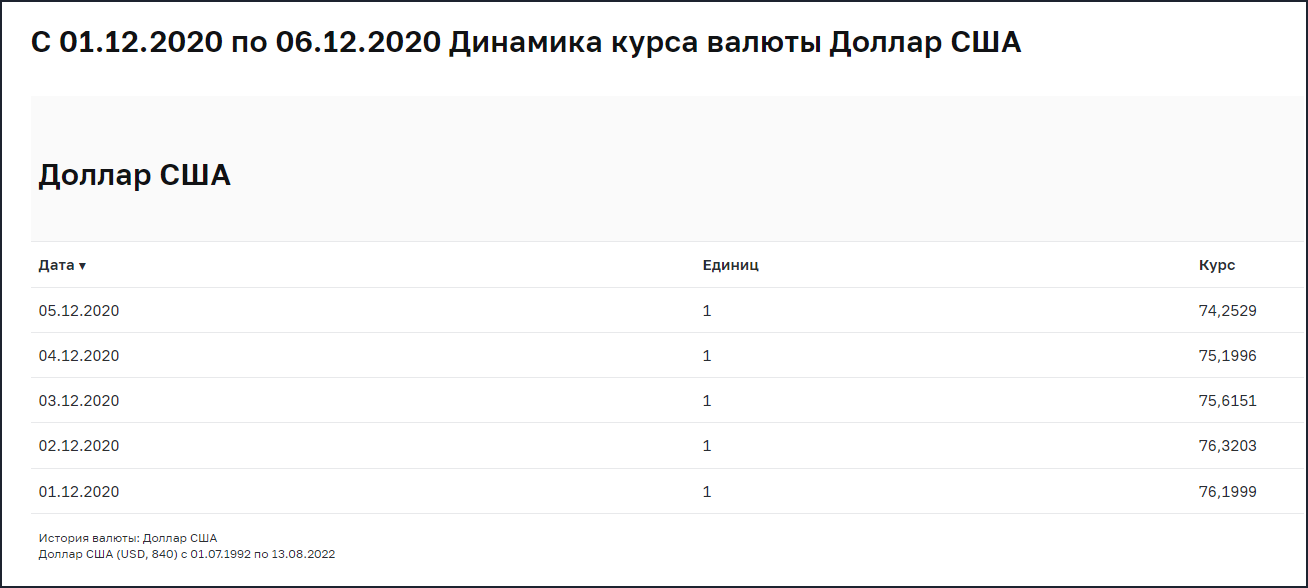
Рвав-рвав, как вы думаете, в чем тут смысл? А смысл тут в том, что все это затевалось для получения некой параметрической ссылки, позволяющей получить курсы за определенный период времени.
- Поэтому следующим шагом надо сохранить себе ссылку из адресной строки для дальнейшего использования при получении данных непосредственно в Power BI. Значение ссылки получилось следующим:
https://www.cbr.ru/currency_base/dynamics/?
UniDbQuery.Posted=True&
UniDbQuery.mode=1&
UniDbQuery.date_req1=&
UniDbQuery.date_req2=&
UniDbQuery.VAL_NM_RQ=R01235&
UniDbQuery.From=01.12.2020&
UniDbQuery.To=06.12.2020
- Дальше необходимо проверить, взлетит эта штука или нет, поэтому необходимо сделать тестовый запрос для получения данных с источником «Интернет», используя при это полученную ссылку:
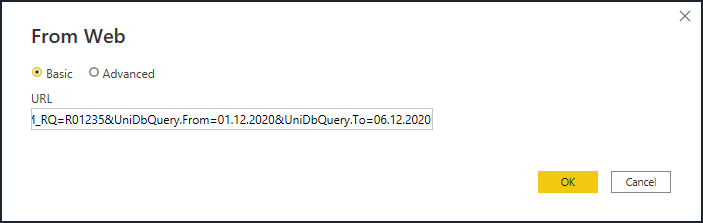
- Нажимаем кнопку «ОК», и ожидаем некоторое время, пока Power BI пытается подключиться к указанному источнику данных, при этом, если необходимо, используем анонимную авторизацию.
- Если попытка подключения пройдет успешно, то появится окно навигатора с предварительным просмотром:
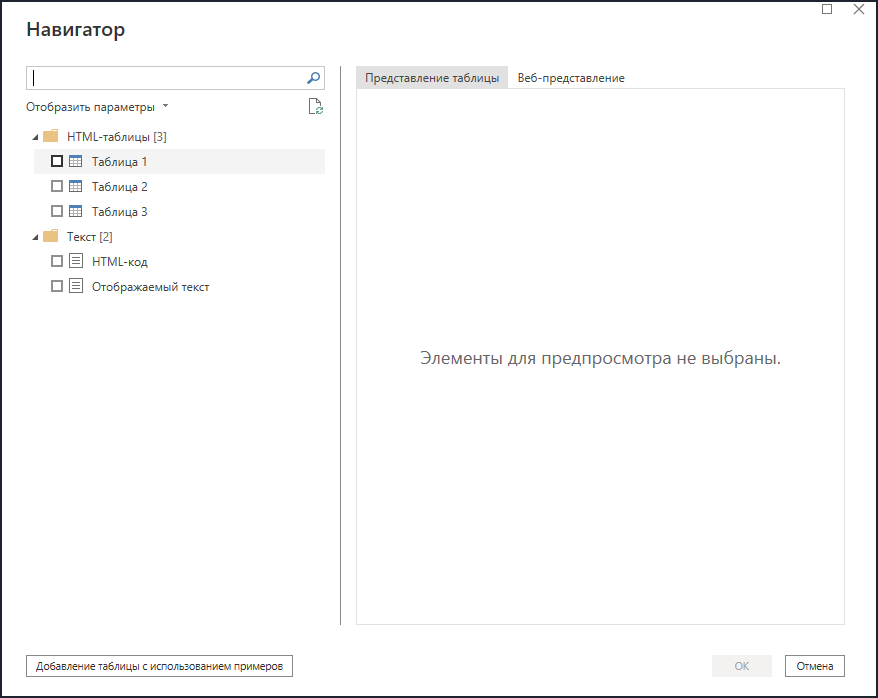
- В части окна, относящейся к навигатору, необходимо выбрать нужную HTML-таблицу из доступного списка, поскольку, как правило, на интернет-странице таблица не одна. В нашем случае это «Таблица 3»:
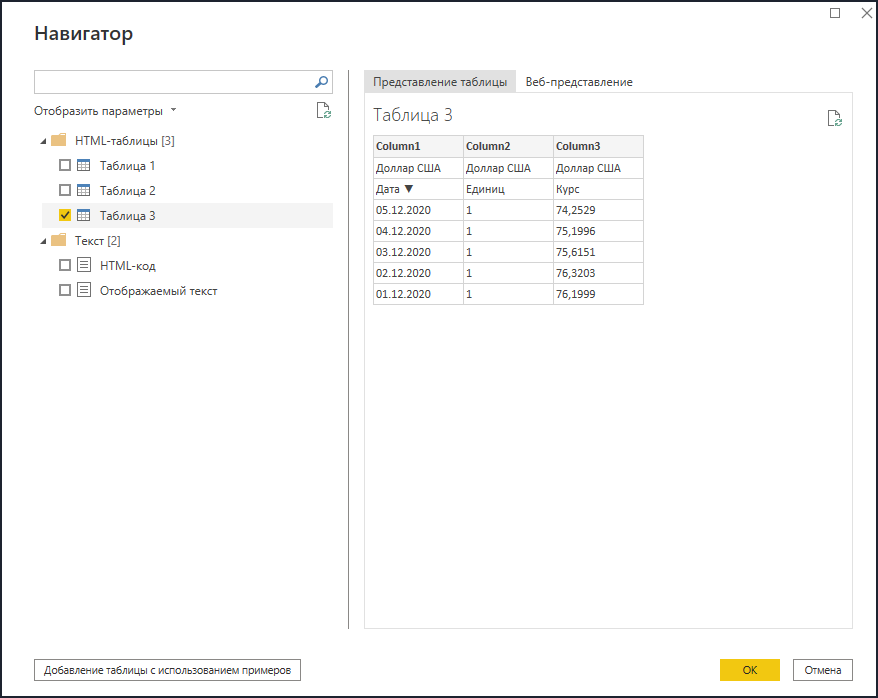
- Нажимаем кнопку «ОК», и получаем следующий результат:
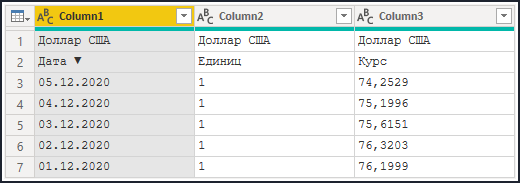
- Как видно, все вполне себе работает, и осталось только обработать полученные данные, добившись следующего вида:
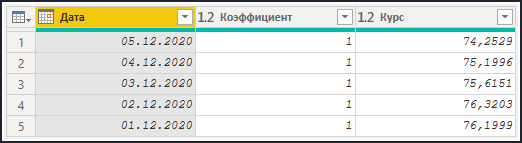
- Последним этапом обработки тестового запроса будет изменение его имени с «Таблица 3» на «Курс USD».
- Теперь на уровне Power Query необходимо сделать 2 параметра, при помощи которых можно будет задавать необходимый промежуток времени. Нюансы создания и работы параметров описаны в статье «Параметры на уровне Power Query», нам же нужны даты начала и окончания:
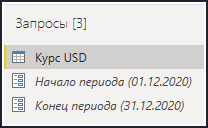
Рвав-рвав, поскольку встроенного календаря при вводе параметров Power Query не предусмотрено, а параметр, работающий с типом значений нам не подходит, то при создании параметров вполне можно оставить текстовый формат даты -- это никак не повлияет на удобство конечного пользователя. Также можно ввести для параметров значения по умолчанию, в данном случае, период равен 2020-му (текущему) году.
- Далее требуется получить таблицу (например, назвав ее «Генератор URL»), содержащую компоненты, необходимые для формирования нужной структуры ссылки URL, для этого сохраненную ранее ссылку нужно разбить на составные части:

- Заключительным этапом в формировании данной таблицы являет получение параметрической ссылки URL, при помощи сцепки всех столбцов, указанных выше:

Рвав-рвав, сформированный столбец должен иметь текстовый тип данных, но, учитывая легкую склонность к перфекционизму, надо присвоить указанный тип данных всем столбцам таблицы «Генератор URL».
- Поскольку все необходимые составляющие для воплощения задачи, а именно основной запрос, параметры и параметрическая ссылка, подготовлены, осталось только подставить указанную ссылку вместо статической, при помощи расширенного редактора. Для этого нам нужно переписать первую строку запроса следующим образом:
Источник = Web. BrowserContents (#"Генератор URL"{0}[URL])
- Как только изменения, внесенные в код запроса, вступят в силу (при нажатии кнопки «ОК»), таблица «Курс USD» будет дополнена данными в соответствии с промежутком, обозначенным параметрами:
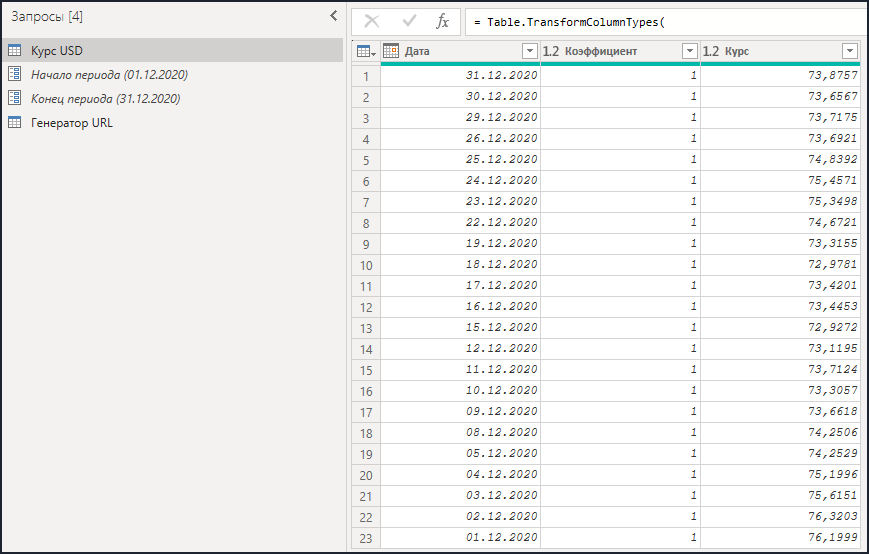
Рвав-рвав, дальше все зависит только от вашей фантазии. Собака Смайл добыл валютные курсы, и с чувством выполненного долга уходит на прогулку.
Ваш Смайл

